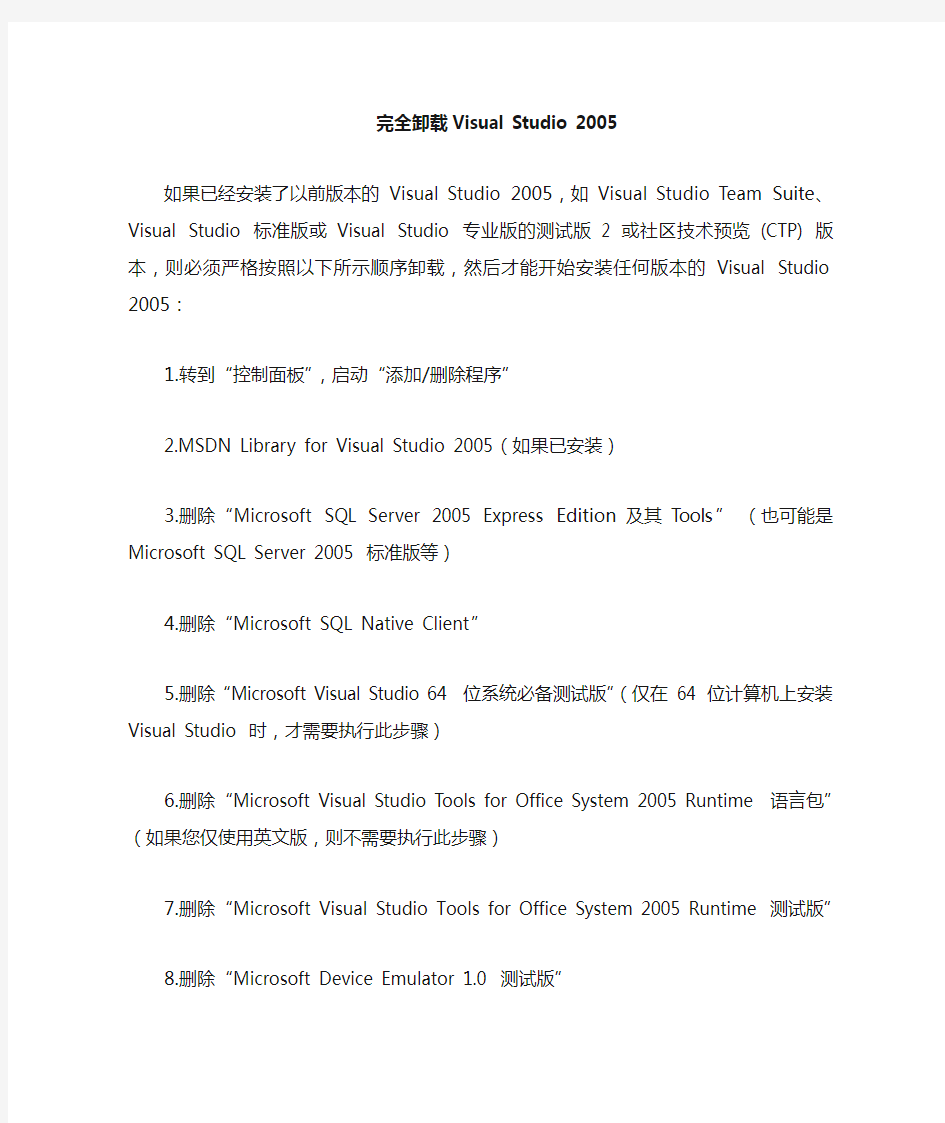

完全卸载Visual Studio 2005
如果已经安装了以前版本的V isual Studio 2005,如V isual Studio Team Suite、Visual Studio 标准版或V isual Studio 专业版的测试版 2 或社区技术预览(CTP) 版本,则必须严格按照以下所示顺序卸载,然后才能开始安装任何版本的V isual Studio 2005:
1.转到“控制面板”,启动“添加/删除程序”
2.MSDN Library for V isual Studio 2005(如果已安装)
3.删除“Microsoft SQL Server 2005 Express Edition及其Tools”(也可能是Microsoft SQL Server 2005 标准版等)
4.删除“Microsoft SQL Native Client”
5.删除“Microsoft V isual Studio 64 位系统必备测试版”(仅在64 位计算机上安装V isual Studio 时,才需要执行此步骤)
6.删除“Microsoft V isual Studio Tools for Office System 2005 Runtime 语言包”(如果您仅使用英文版,则不需要执行此步骤)
7.删除“Microsoft V isual Studio Tools for Office System 2005 Runtime 测试版”
8.删除“Microsoft Device Emulator 1.0 测试版”
9.删除“Microsoft .NET Compact Framework 2.0 测试版”
10.删除“Microsoft .NET Compact Framework 1.0 测试版”
11.删除“Microsoft V isual Studio 2005 专业版”或其他相关的IDE 安装,如Visual Studio 专业版/标准版/企业级结构设计版/Team Suite 等
12.删除“Microsoft Document Explorer 2005 语言包”(如果您仅使用英文版,则不需要执行此步骤)
13.删除“Microsoft Document Explorer 2005”(此步骤对于测试版 2 之后的版本是必需的)
14.删除“Microsoft SQL Mobile 2005 Development Tools”
15.删除“Microsoft 64 位SDK”(只有当V isual Studio 安装在64 位计算机上时,才需要执行此步骤)
16.删除“Microsoft V isual Studio 2005 Remote Debugger (x64)”(仅在64 位计算机上安装Visual Studio 时,才需要执行此步骤)
17.删除“Microsoft MDAC 2.8 SP1”(只有当您运行的是Windows 2000 时,才需要执行此步骤)
18.删除“Microsoft MSXML 6 SDK 和Parser”
19.删除“Microsoft V isual J# .NET Redistributable 2.0 测试版语言包”(如果您仅使用英文版,则不需要执行此步骤)
20.删除“Microsoft V isual J# Redistributable Package 2.0 测试版”
21.确保所有V isual Studio 2005 产品均已从系统中删除,如https://www.doczj.com/doc/9f15766212.html,2.0 Ajax组件设计器等等
22.删除“Microsoft .NET Framework 2.0 测试版语言包”(如果您仅使用英文版,则不需要执行此步骤)
23.删除“Microsoft .NET Framework 2.0 测试版”
注意:
1.有语言包先删除语言包,然后有SP先删除SP
2.如果在“添加/删除程序”中删除J# .NET Redistributable Package 2.0 时出现错误,请在命令行窗口中运行“msiexec /x {9046F10C-F5E7-4871-BED9-8288F19C70DF}”<
3.如果在“添加/删除程序”中删除.NET Framework 2.0 时出现错误,请在命令行窗口中运行“msiexec /x {71F8EFBF-09AF-418D-91F1-52707CDFA274}”
PPT 常用技巧和快捷键大全 你可能不知道的快捷键:B 键:黑屏,W 键:白屏,在播放的PPT 中使用画笔标记:CTRL+P , 擦除所画的内容: E 键。 Ctrl+A 选择全部对象或幻灯片 Ctrl+F6 移动到下一个窗口 Ctrl+F9 最小化当前演示文件窗口 Ctrl+F10 最大化当前演示文件窗口 Ctrl+"=" 将文本更改为下标 ( 自动调整间距 ) Ctrl+Shift+"=" 将文本更改为上标 ( 自动调整间距 ) Ctrl+Shift+" 幻灯片放映 " 激活“设置放映方式” 对话框 Ctrl+Shift+" 幻灯片浏览视图 " 显示大纲模式 Ctrl+Shift+" 普通视图 " 幻灯片视图 Alt+F5还原PPT 程序窗口大小 Alt+F10 最大化PPT 程序窗口 Alt+F9 显示(隐藏) 参考线 Alt+R+G 组合对象 Ctrl+Shift+C Ctrl+Shift+V Ctrl+Shift+F Ctrl+Shift+P Ctrl+Shift+G Ctrl+Shift+H Ctrl+Shift+"<" Ctrl+Shift+">" 复制对象格式 粘贴对象格式 更改字体 更改字号 组合对象 解除组合 增大字号 减小字号
Alt+R+U 取消组合 Alt+R+R+T 置于顶层 Alt+R+R+K 置于底层 Alt+R+R+F 上移一层 Alt+R+R+B 下移一层 Alt+R+A+L 左对齐 Alt+R+A+R 右对齐 Alt+R+A+T 顶端对齐 Ctrl+B应用(解除)文本加粗 Ctrl+C复制 Ctrl+D生成对象或幻灯片的副本 Ctrl+E段落居中对齐 Ctrl+F激活“查找”对话框 Ctrl+G激活“网格线和参考线”对话框Ctrl+H激活“替换”对话框 Ctrl+I应用(解除)文本倾斜 Ctrl+J段落两端对齐 Ctrl+K插入超链接 Ctrl+L段落左对齐 Ctrl+M插入新幻灯片 Ctrl+N生成新PPT文件 Ctrl+O打开PPT文件 Ctrl+P打开“打印”对话框
Visual C++ 2005教程 目录 第一章:Windows程序开发简介 (2) DOS中用户使用软件的方式 (2) Windows中用户使用软件的方式 (3) Windows中程序运行的机制 (4) 第二章:Windows编程初步 (6) 第一个程序 (6) 查看系统库函数的帮助说明 (19) 设置控件的属性 (20) 完成的程序 (24) 输入数据的控件 (26) 第三章:Windows编程进阶 (33) 列表框控件 (34) 单选框控件 (36) 组合框控件 (37) 复选框控件 (40) 列表框控件 (44) 图片控件 (48) 更多的功能 (49) 完整的示例代码 (50) 第四章:Windows图形编程 (61) 创建菜单 (61) 创建工具条 (67) 绘制图形 (74) 第五章:数据库编程 (80) 数据库简介 (80) 数据库的建立 (80) ODBC数据源的设置方法 (86) 数据库的访问方法 (91) 一个实际的例子 (95) 第六章:线程机制 (114) 线程的概念 (114) 线程的状态 (114) 线程的优先级 (115) 线程的创建和管理 (116)
一个演示示例 (117) 前台线程和后台线程 (119) 线程优先级 (120) 挂起线程和恢复线程 (121) 终止线程 (121) 时钟线程 (122) 第七章:网络编程 (123) TCP/IP协议原理介绍 (123) Internet概述 (123) TCP/IP协议 (124) 网络应用程序的运行模式 (127) .NetFrameWork中的Socket类库 (128) 访问网页 (132) 一个聊天程序 (132) 第一章Windows程序开发简介 开发运行在Windows操作系统中的软件需要掌握关于Windows系统下编程的技术,现在业界有多种成熟的Windows开发技术,在本书中,将介绍使用.Net Framework来开发Windows 软件。那什么是.Net Framework呢?简单的说.Net Framework就是一个C++的类库,专门用来简化Windows程序设计的。大家以前学习的C++是DOS下的编程模式,编写出来的程序只能在DOS下面运行,但是现在随着Windows的流行,仅仅编写DOS的应用程序已经不能满足当前计算机用户的需要了,所以从现在开始要学习如何编写Windows的应用程序。由于DOS 和Windows 两种操作系统运作方式的巨大差异,导致了写DOS程序和写Windows程序在程序的写法上有很大的不同。 下面先讲述一下在DOS 和Windows 两种操作系统下用户是如何使用软件的: 1. DOS中用户使用软件的方式 假设用户现在在运行一个记账的软件,这个软件有两个版本:DOS版本和Windows版本。在DOS中,DOS版本的软件会在屏幕上显示如下的菜单: 请选择下列操作: 1. 创建一个账号 2. 删除一个账号 3. 修改一个账号
Visual Studio 中的快捷键与小技巧整理 ---------------------------------------------------------------- 代码编写 ---------------------------------------------------------------- Shift + Alt + Ente - 全屏显示 Shift + Alt + F10 - 打开用于实现接口的选项,继续按I可实现接口,按R则重命名 Ctrl + R + E - 封装字段(VS 2008已经基本不需要该快捷键了,因为C# 3.0的自动属性– Auto-Implemented Properties) Ctrl + J - 列出成员,仅包括代码提示 Tab(按两下) - 补齐代码块,例如在try、for、do后按 Ctrl + K + S - 外侧代码,仅包括代码块模版 "cw" + Tab + Tab - Console.WriteLine(); "mbox" + Tab + Tab - Messagebox.Show(); Ctrl + Shift + Space - 参数信息 F6 / Ctrl + Shift + B - 生成解决方案 F7 - 跳转到窗体后置代码,WinForm中、WebForm中都可以 ---------------------------------------------------------------- 代码操作 ---------------------------------------------------------------- Ctrl + K + C - 注释
Office办公软件快捷键大全Office常用快捷键: ctrl+空格:打开输入法 sgift+空格:切换全角和半角. ctrl+shift:切换输入法。 ctrl+home:跳到文件开头。ctrl+end:跳到文件最后。 ctrk+x:剪切 ctrl+c或ctrl+insert:复制 ctrl+v或shift+insert:粘贴ctrl+z或Alt+backspace:还原word快捷键: ctrl+a 全选 ctrl+b 粗体 ctrl+c 拷贝 ctrl+d 字体格式 ctrk+e 居中对齐 ctrl+f 查找 ctrl+g 定位 ctrl+h 替换 ctrl+i 斜体 ctrl+j 两端对齐 ctrl+k 超级链接 ctrl+l 左对齐 ctrl+m 左缩进 ctrl+n 新建 ctrl+o 打开 ctrl+p 打印 ctrl+r 右对齐 ctrl+s 保存 ctrl+t 首行缩进 ctrl+u 下划线 ctrl+v 粘贴 ctrl+w 写盘关闭 ctrl+x 剪切 ctrl+y 重复 ctrl+z 撤消 ctrl+0 段前6P切换 ctrl+1 单倍行距 ctrl+2 双倍行距 ctrl+3 锁定 ctrl+5 1.5倍行距 ctrl+= 下标和正常切换 ctrl+shift+a 大写
ctrl+shift+b 粗体 ctrl+shift+c 格式拷贝 ctrl+shift+d 分散对齐 ctrl+shift+e 修订 ctrl+shift+f 定义字体 ctrl+shift+H 应用隐藏格式 ctrl+shift+I 斜体 ctrl+shift+K 小型大写字母 ctrl+shift+L 列表样式 ctrl+shift+M 减少左缩进 ctrl+shift+N 降级为正文 ctrl+shift+P 定义字符大小 ctrl+shift+Q symbol字体 ctrl+shift+S 定义样式 ctrl+shift+T 减小首行缩进 ctrl+shift+U 下划线 ctrl+shift+V 格式粘贴 ctrl+shift+W 只给词加下划线ctrl+shift+Z 默认字体样式 ctrl+shift+= 上标与正常切换Alt+shift+a 显示所有标题 Alt+shift+C 关闭预览 Alt+shift+D 插入日期 Alt+shift+E 编辑邮件合并数据Alt+shift+F 插入合并域 Alt+shift+K 预览邮件合并 Alt+shift+L 显示 Alt+shift+M 打印已合并文档Alt+shift+N 合并文档 Alt+shift+O 标记目录项 Alt+shift+P 插入页码 Alt+shift+R 页眉页脚链接 Alt+shift+T 时间 Alt+shift+U 更新域 Alt+shift+X 标记index entry Alt+shift+1 显示“标题1” Alt+shift+2 显示“标题2” Alt+shift+3 显示“标题3” Alt+shift+5 应用“标题3” ctrl+alt+c 版权copyright符号ctrl+alt+E 插入尾注 ctrl+alt+F 插入脚注 ctrl+alt+I 预览 ctrl+alt+K 自动套用格式
VS2005快捷键大全 字体: 小中大| 打印发表于: 2007-5-23 22:22 作者: nikefever 来源: IXPUB技术博客 快捷键功能 CTRL + SHIFT + B生成解决方案 CTRL + F7 生成编译 CTRL + O 打开文件 CTRL + SHIFT + O打开项目 CTRL + SHIFT + C显示类视图窗口 F4 显示属性窗口 SHIFT + F4显示项目属性窗口 CTRL + SHIFT + E显示资源视图 F12 转到定义 CTRL + F12转到声明 CTRL + ALT + J对象浏览 CTRL + ALT + F1帮助目录 CTRL + F1 动态帮助 F1 帮助 SHIFT + F1当前窗口帮助 CTRL + ALT + F3帮助-搜索 SHIFT + ALT + ENTER全屏显示 CTRL + -向后定位CTRL + SHIFT + -向前定位 CTRL + F4关闭文档窗口 CTRL + PAGE DOWN光标定位到窗口上方CTRL + PAGE UP光标定位到窗口下方CTRL + F6 CTRL + TAB下一个文档窗口 CTRL + SHIFT + F6 CTRL + SHIFT + TAB上一个文档窗口 ALT + F6下一个面板窗口 CTRL + K, CTRL + L取消remark CTRL + K, CTRL + C注释选择的代码 CTRL + K, CTRL + U取消对选择代码的注释CTRL + M, CTRL + O折叠代码定义 CTRL + M, CTRL + L展开代码定义 CTRL + DELETE删除至词尾 CTRL + BACKSPACE删除至词头 SHIFT + TAB取消制表符 CTRL + U转小写 CTRL + SHIFT + U转大写 CTRL + SHIFT + END选择至文档末尾CTRL + SHIFT + HOME选择至文档末尾开始SHIFT + END选择至行尾
Visual Studio 2012 - Visual C++ Visual C++ 强大而灵活的Visual C++ 语言和工具在Visual Studio 允许在 .NET framework 上运行本机Windows 应用商店apps、本机桌面apps 和托管apps 的开发。Visual C++ 包含以下元素: Visual Studio 开发环境 开发环境通过编写代码以支持整个开发工作流,从创建和管理的项目,调试,进行分析并部署到最终 用户。 可视化工具C++compiler 编译器支持本机代码以 .NET 公共语言运行时(CLR) 的开发和开发。Visual C++ 直接支持x86 计算机的生成,并包括面向x64 和ARM 的编译器。它优化所有平台的性能。 库 C 运行库(crt) 包括安全增强选择要了解所造成安全问题的函数。 标准C++ 库 包含(mfc) 库和标准模板库(STL)。 活动模板库(ATL) 传递给COM 组件和apps 的创建。 Microsoft 基础类(MFC) 库选件 对的桌面apps 创建具有传统或Office 样式的用户界面。 并行模式库(PPL) 对CPU 执行的异步和并行算法。 C++ AMP (C++ 加速的大量并行) 对于大量在GPU 执行的并行算法。 Windows 运行时C++ 模板库(WRL), 为Windows 应用商店apps 和元素的COM 样式的开发。 .NET framework 选件类库(通过使用C++/CLI),STL/CLR 和C++ 支持库 对托管apps 的开发。 此外,在中,当使用Visual C++ 时也可以访问Windows 应用商店apps 和桌面apps 的windows API。标头文件和 .winmd 文件这些API 的包含在Visual Studio 中,在Windows 软件开发包(SDK)Windows 8的。 Visual Studio 2012 - Visual C++ Win32桌面应用程序(Visual C++) 可以创建Win32 app,如果要在从Windows 95 的windows 版本使用基于windows 的用户界面,并且可以运行到Windows 8的本机桌面应用程序时。可以使用Visual Studio Express 2012 for Windows Desktop 或任何除Visual Studio Express 2012 for Windows 8的Visual Studio 版本。
金山WPS Office快捷键大全 时间:2009-04-14 09:56来源:互联网作者:本站整理点击:363次 在初用WPS的时候,还没有鼠标,当时的文本操作全是用键盘来操作的,有了鼠标使用简便多了!但是使用快捷键可以提高文档操作的速度!当然,许多的快捷键大家都知道,完整了解的人不是很多!找出来共同学习学习! 移到下一个单词前Ctrl+→ 移到前一个单词后Ctrl+← 移到下一段开头Ctrl+↓ 移到段首Ctrl+↑ 不连续选择 Ctrl+拖动 连续选择 Shift+首尾、拖动 关闭程序 Alt+F4 关闭文档或窗口 Ctrl+W、双击文档标签 打开文档 Ctrl+O 程序切换 Alt+Tab 显示列表 F4 显示所选项的快捷菜单 Shift+F10 显示当前窗口的“系统”菜单 Alt+空格键 显示文档的系统菜单 Alt+- 执行相应的命令 Alt+字母 激活当前程序中的菜单条 Alt 文件夹上一级 BackSpace 前进Alt+→ 后退Alt+← 主页 Alt+Home 取消 Esc 保存 Ctrl+S 另存 F12 打印 Ctrl+P 选项卡向前切换 Ctrl+Tab 在选项卡向后切换 Ctrl+Shift+Tab 在选项间向前移动 Tab 在选项之间向后移动 Shift+Tab 选中或清除复选框空格键 WPS文字帮助 F1 任务窗格 Ctrl+F1 新建文档 Ctrl+N、双击文档标签栏 复制 Ctrl+C 剪切 Ctrl+X
粘贴 Ctrl+V 复制所选项 Ctrl+拖动 删除 Delete 复制格式 Ctrl+Shift+C 粘贴格式 Ctrl+Shift+V 全选 Ctrl+A 查找 Ctrl+F 替换 Ctrl+H 定位 Ctrl+G 撤销 Ctrl+Z 恢复 Ctrl+Y 插入书签 Ctrl+Shift+F5 插入链接 Ctrl+K 插入分页符 Ctrl+Enter 插入换行符 Shift+Enter 插入空域 Ctrl+F9 字体 Ctrl+D 加粗 Ctrl+B 倾斜 Ctrl+I 下划线 Ctrl+U 增大字号 Ctrl+] 减小字号 Ctrl+[ 上标 Ctrl+Shift+= 下标 Ctrl+= 两端对齐 Ctrl+J 居中对齐 Ctrl+E 左对齐 Ctrl+L 右对齐 Ctrl+R 分散对齐 Ctrl+Shift+J 字数统计 Ctrl+Shift+G 修订 Ctrl+Shift+E 显示所有域代码 Alt+F9 显示当前域代码 Shift+F9 更新域 F9 设置首行缩进和左缩进 Tab 增加左缩进量Alt+Shift+→减少左缩进量Alt+Shift+←编号级别下降一级 Tab 编号级别上升一级 Shift+Tab 移到行尾 End 移到行首 Home 移到下一行↓ 移到上一行↑ 移到文档开头 Ctrl+Home
VS2012使用教程 步骤1:打开VS2012,看到界面,选择新建项目 步骤2:在弹出的选择窗口里这样选择:
注意选择的是win32控制台应用程序,下面的名称代表了项目的名字,可以随便改,我个人觉得没有改的必要,位置代表了项目所在的地方,默认是C盘,建议改到别的盘,新建一个文件夹专门保存,因为以后所有的C文件都会在这里了,方便管理。选择好了之后点确定进入下一步。 步骤3: 直接选择下一步。
步骤4:弹出的窗口是这样的 我们要做修改,把预编译头取消,选择空项目,其他的选项不变。选好之后应该如下图所示 点完成即可。 步骤5:
项目建立好了之后,在右侧的选项里,右击源文件,选择添加,新建项。 步骤6: 在弹出的窗口选择C++文件,下面的名称是可以随便改,默认是“源”,.cpp是后缀名不要改。在项目中新建的所有源文件都在项目所在的文件夹里,方便管理。选择好了之后就点添加即可。 步骤7:想添加已经写好的源文件,右击源文件,选择添加,现有项
在弹出的窗口里选择你想添加的源文件即可。有时候发现窗口没有显示代码是一片空白,只需要双击一下源文件目录下的C文件,就会显示了。 步骤8: 写好了一个C程序,Ctrl+F5或者F5调试成功之后,就想进行下一个C程序了,这时候如果想把程序彻底删除,不想要了,在源文件目录下的C文件上右击,选择移除--删除。文件就会从电脑里删除。
如果不想删除,想保存下来,就点移除,C文件会从现在的窗口中移除不再影响下一个C 文件的编译调试,但是会保存在项目所在的文件夹里,想重新拿出来的时候只需要右击打开现有项,选择文件即可。 这样大家就发现了,不需要每次打开的时候都建立项目,只需要建立一个项目,每次打开VS2012的时候选择打开项目即可
Ctrl+E,D ----格式化全部代码 Ctrl+E,F ----格式化选中的代码 CTRL + SHIFT + B生成解决方案 CTRL + F7 生成编译 CTRL + O 打开文件 CTRL + SHIFT + O打开项目 CTRL + SHIFT + C显示类视图窗口 F4 显示属性窗口 SHIFT + F4显示项目属性窗口 CTRL + SHIFT + E显示资源视图 F12 转到定义 CTRL + F12转到声明 CTRL + ALT + J对象浏览 CTRL + ALT + F1帮助目录 CTRL + F1 动态帮助 F1 帮助 SHIFT + F1当前窗口帮助 CTRL + ALT + F3帮助-搜索 SHIFT + ALT + ENTER全屏显示 CTRL + -向后定位 CTRL + SHIFT + -向前定位 CTRL + F4关闭文档窗口 CTRL + PAGE DOWN光标定位到窗口上方CTRL + PAGE UP光标定位到窗口下方CTRL + F6 CTRL + TAB下一个文档窗口 CTRL + SHIFT + F6 CTRL + SHIFT + TAB上一个文档窗口 ALT + F6下一个面板窗口 CTRL + K, CTRL + L取消remark CTRL + K, CTRL + C注释选择的代码 CTRL + K, CTRL + U取消对选择代码的注释CTRL + M, CTRL + O折叠代码定义 CTRL + M, CTRL + L展开代码定义 CTRL + DELETE删除至词尾 CTRL + BACKSPACE删除至词头 SHIFT + TAB取消制表符 CTRL + U转小写 CTRL + SHIFT + U转大写 CTRL + SHIFT + END选择至文档末尾CTRL + SHIFT + HOME选择至文档末尾开始SHIFT + END选择至行尾 SHIFT + HOME选择至行开始处 SHIFT + ALT + END垂直选择到最后尾
四年级下册数学单元测试-4.用计算器计算 一、单选题 1.计算器上的四则运算键有()。 A. +、-、×、÷ B. +、-、×、· C. +、-、×、= 2.小力在计算“287×36”时,发现计算器的按键“3"坏了,他想了想,还是用这个计算器算出了正确结果。他用的方法可能是( )。 A. 287×12×3 B. 287×(30+6) C. 287×6×6 D. 287×40-4 3.小明在用计算器计算4000﹣2689时,把减数错输成2986,这时他要按()键清除2986,再输入2689. A. ON/C B. CE C. OFF 4.用计算器计算 少先队大队部用1720元买来一批钢笔和圆珠笔.每枝钢笔28元,买了40枝,剩下的钱买了12元一枝的圆珠笔,一共买了圆珠笔() A. 1120枝 B. 50枝 C. 600枝 D. 60枝 二、判断题 5.计算器上的一些功能键,例如:改错键“AC“,可以帮助我们方便地解决问题.() 6.算盘上,用一个上珠表示5,一个下珠表示1。() 7.小金在用计算器计算时不小心将819输错成818,这时,她说只要按一下改错键CE键就可以修改回来了,她说的对吗。 三、填空题 8.用计算器计算. 924+(432-146)=________ 9.160440是764的________倍.(用计算器计算)
10.括号里最大整数应该填几?(可以请计算器帮忙)( ________ ) 11.用计算器计算 34570-8840=________ 12.用计算器算一算: 12345679×9=________ 12345679×18=________ 12345679×27=________ 12345679×36=________ 你发现了什么规律? 四、解答题 13.列式计算. 减数是879,被减数是6357,差是多少? 14.ON/C键和CE键的功能一样吗?请举例说明。 五、综合题 15.请写出用计算器计算298+365的按键过程。 (1)先按________键开机; (2)按数字键________; (3)按运算符号键________; (4)按数字键________; (5)按________键得出结果; (6)按________键清除屏。 六、应用题 16.小明在用计算器计算某一道题时,把被除数的后两个数字按反了,结果除以3得332。请你想一想,正确的商应该是多少?
调试快捷键 F6: 生成解决方案 Ctrl+F6: 生成当前项目 F7: 查看代码 Shift+F7: 查看窗体设计器 F5: 启动调试 Ctrl+F5: 开始执行(不调试) Shift+F5: 停止调试 Ctrl+Shift+F5: 重启调试 F9: 切换断点 Ctrl+F9: 启用/停止断点 Ctrl+Shift+F9: 删除全部断点 F10: 逐过程 Ctrl+F10: 运行到光标处 F11: 逐语句 编辑快捷键 Shift+Alt+Enter: 切换全屏编辑 Ctrl+B,T / Ctrl+K,K: 切换书签开关 Ctrl+B,N / Ctrl+K,N: 移动到下一书签 Ctrl+B,P: 移动到上一书签 Ctrl+B,C: 清除全部标签 Ctrl+I: 渐进式搜索 Ctrl+Shift+I: 反向渐进式搜索 Ctrl+F: 查找 Ctrl+Shift+F: 在文件中查找 F3: 查找下一个 Shift+F3: 查找上一个 Ctrl+H: 替换 Ctrl+Shift+H: 在文件中替换 Alt+F12: 查找符号(列出所有查找结果) Ctrl+Shift+V: 剪贴板循环 Ctrl+左右箭头键: 一次可以移动一个单词 Ctrl+上下箭头键: 滚动代码屏幕,但不移动光标位置。Ctrl+Shift+L: 删除当前行 Ctrl+M,M: 隐藏或展开当前嵌套的折叠状态 Ctrl+M,L: 将所有过程设置为相同的隐藏或展开状态Ctrl+M,P: 停止大纲显示 Ctrl+E,S: 查看空白 Ctrl+E,W: 自动换行
Ctrl+G: 转到指定行 Shift+Alt+箭头键: 选择矩形文本 Alt+鼠标左按钮: 选择矩形文本 Ctrl+Shift+U: 全部变为大写 Ctrl+U: 全部变为小写 代码快捷键 Ctrl+J / Ctrl+K,L: 列出成员 Ctrl+Shift+空格键 / Ctrl+K,P: 参数信息Ctrl+K,I: 快速信息 Ctrl+E,C / Ctrl+K,C: 注释选定内容 Ctrl+E,U / Ctrl+K,U: 取消选定注释内容Ctrl+K,M: 生成方法存根 Ctrl+K,X: 插入代码段 Ctrl+K,S: 插入外侧代码 F12: 转到所调用过程或变量的定义窗口快捷键 Ctrl+W,W: 浏览器窗口 Ctrl+W,S: 解决方案管理器 Ctrl+W,C: 类视图 Ctrl+W,E: 错误列表 Ctrl+W,O: 输出视图 Ctrl+W,P: 属性窗口 Ctrl+W,T: 任务列表 Ctrl+W,X: 工具箱 Ctrl+W,B: 书签窗口 Ctrl+W,U: 文档大纲 Ctrl+D,B: 断点窗口 Ctrl+D,I: 即时窗口 Ctrl+Tab: 活动窗体切换 Ctrl+Shift+N: 新建项目 Ctrl+Shift+O: 打开项目 Ctrl+Shift+S: 全部保存 Shift+Alt+C: 新建类 Ctrl+Shift+A: 新建项 “文本操作”快捷键 命令名快捷键说明 编辑.折叠到定义
Excel快捷键大全 Excel快捷键大全(一) 用于"Office 助手"和"帮助"窗口的按键 显示和使用"Office 助手" 注意若要执行以下操作,"Microsoft Office 助手"必须打开且可见。若要打开或显示"Office 助手",请按Alt+H 以打开"帮助"菜单,然后按O。"Office 助手"可见后,请按F1 以显示"助手"气球。 F1 显示"助手"气球(如果"Office 助手"关闭,则F1 将打开"帮助"窗口) 在"助手"气球中 Alt+数字 从"助手"显示的列表中选择"帮助"主题。Alt+1 表示第一个主题,Alt+2 表示第二个主题,依此类推。 Alt+向下键 显示"助手"列表中的其他"帮助"主题 Alt+向上键 显示"助手"列表中的上一个"帮助"主题 Esc 关闭"助手"消息或提示 在向导或对话框中 Tab 移至向导中的"帮助" 按钮 选中"帮助" 按钮后,按空格键 在向导或对话框中显示"助手"。若要隐藏"助手",请再按一次空格键。请注意,并非所有的向导或对话框都具有"助手"提供的"帮助"。 注意在使用屏幕查看实用程序或其他辅助功能助手时,如果在"帮助"窗口的"应答向导"选项卡上,而不是在"Office 助手气球"或"提出问题"框中输入问题,那么您将获得"帮助"提供的最佳结果。 显示和使用"帮助"窗口 若要使用"帮助"窗口,请关闭"Microsoft Office 助手"。若要关闭"助手",请按F1 以显示"助手"。按Alt+O 可以打开"Office 助手"对话框中的"选项"选项卡。按Alt+U 可以清除"使用Office 助手"复选框,然后按Enter。按F1 可以显示"帮助"窗口。 F1 如果关闭了"助手",则显示"帮助"窗口。如果打开了"助手",则按F1 可以显示"助手"气球。 在"帮助"窗口中 F6 在"帮助"主题与"目录"、"应答向导"和"索引"窗格之间切换
VS2010版快捷键 Ctrl+E,D ----格式化全部代码 Ctrl+E,F ----格式化选中的代码CTRL + SHIFT + B生成解决方案CTRL + F7 生成编译 CTRL + O 打开文件 CTRL + SHIFT + O打开项目CTRL + SHIFT + C显示类视图窗口F4 显示属性窗口 SHIFT + F4显示项目属性窗口CTRL + SHIFT + E显示资源视图F12 转到定义 CTRL + F12转到声明 CTRL + ALT + J对象浏览 CTRL + ALT + F1帮助目录CTRL + F1 动态帮助 F1 帮助 SHIFT + F1当前窗口帮助 CTRL + ALT + F3帮助-搜索
SHIFT + ALT + ENTER全屏显示 CTRL + -向后定位 CTRL + SHIFT + -向前定位 CTRL + F4关闭文档窗口 CTRL + PAGE DOWN光标定位到窗口上方CTRL + PAGE UP光标定位到窗口下方CTRL + F6 CTRL + TAB下一个文档窗口 CTRL + SHIFT + F6 CTRL + SHIFT + TAB上一个文档窗口ALT + F6下一个面板窗口 CTRL + K, CTRL + L取消remark CTRL + M, CTRL + O折叠代码定义CTRL + M, CTRL + L展开代码定义CTRL + DELETE删除至词尾 CTRL + BACKSPACE删除至词头 SHIFT + TAB取消制表符 CTRL + U转小写
CTRL + SHIFT + U转大写 CTRL + SHIFT + END选择至文档末尾 CTRL + SHIFT + HOME选择至文档末尾开始SHIFT + END选择至行尾 SHIFT + HOME选择至行开始处 SHIFT + ALT + END垂直选择到最后尾SHIFT + ALT + HOME垂直选择到最前面CTRL + SHIFT + PAGE UP选择至本页前面CTRL + SHIFT + PAGE DOWN选择至本页后面CTRL + END文档定位到最后 CTRL + HOME文档定位到最前 CTRL + A全选 CTRL + W选择当前单词 CTRL + G转到… CTRL + K, CTRL + P上一个标签 CTRL + K, CTRL + N下一个标签 ALT + F10调试-ApplyCodeChanges CTRL + ALT+ Break停止调试
Microsoft office word快捷命令大全2008-05-18 12:37:39| 分类:默认分类|字号订阅 常用快捷键 快捷键作用 Ctrl+Shift+Spacebar创建不间断空格 Ctrl+ -(连字符)创建不间断连字符 Ctrl+B使字符变为粗体 Ctrl+I使字符变为斜体 Ctrl+U为字符添加下划线 Ctrl+Shift+<缩小字号 Ctrl+Shift+>增大字号 Ctrl+Q删除段落格式 Ctrl+Spacebar删除字符格式 Ctrl+C复制所选文本或对象 Ctrl+X剪切所选文本或对象 Ctrl+V粘贴文本或对象 Ctrl+Z撤消上一操作 Ctrl+Y重复上一操作 1.用于设置字符格式和段落格式的快捷键 快捷键作用 Ctrl+Shift+F改变字体 Ctrl+Shift+P改变字号 Ctrl+Shift+>增大字号 Ctrl+Shift+<减小字号 Ctrl+]逐磅增大字号 Ctrl+[逐磅减小字号
Ctrl+D改变字符格式(”格式”菜单中的”字体”命令)Shift+F3切换字母大小写 Ctrl+Shift+A将所选字母设为大写 Ctrl+B应用加粗格式 Ctrl+U应用下划线格式 Ctrl+Shift+W只给字、词加下划线,不给空格加下划线Ctrl+Shift+H应用隐藏文字格式 Ctrl+I应用倾斜格式 Ctrl+Shift+K将字母变为小型大写字母 Ctrl+=(等号)应用下标格式(自动间距) Ctrl+Shift++(加号)应用上标格式(自动间距) Ctrl+Shift+Z取消人工设置的字符格式 Ctrl+Shift+Q将所选部分设为Symbol字体 Ctrl+Shift+*(星号)显示非打印字符 Shift+F1(单击)需查看文字格式了解其格式的文字 Ctrl+Shift+C复制格式 Ctrl+Shift+V粘贴格式 Ctrl+1单倍行距 Ctrl+2双倍行距 Ctrl+5 1.5 倍行距 Ctrl+0在段前添加一行间距 Ctrl+E段落居中 Ctrl+J两端对齐 Ctrl+L左对齐 Ctrl+R右对齐 Ctrl+Shift+D分散对齐 Ctrl+M左侧段落缩进
1. 强迫智能感知:Ctrl+J; 2.强迫智能感知显示参数信息:Ctrl-Shift-空格; 3.格式化整个块:Ctrl+K+F 4. 检查括号匹配(在左右括号间切换): Ctrl +] 5. 选中从光标起到行首(尾)间的代码: Shift + Home(End) 6. 在方法定义和调用之点切换:Ctrl+Shift+7(8) 7. 设置断点:F9 8. 使用Tab增加缩进,Shift+Tab减少缩进 9. 格式化整篇代码:Ctrl+K, F 10. 设置书签:Ctrl+B+T,跳转书签:Ctrl+B+N 11、编辑区视图最大化:Alt+Shift+Enter; 12、注释选定块:Control+K,Control+C 13、取消注释块:Control+K,Control+U 14、查找和替换:Control+F\Control+H 15、转跳到定义,很有用的快捷键:F12 16、查找所有引用:Shift+F12 17、删除整行:Control+L 18、撤销:Control+Z 19、反撤销:Control+Y(如果是mac用户+fn) 20、折叠代码定义:CTRL + M, CTRL + O 21、展开代码定义:CTRL + M, CTRL + L 22、查看上次阅读处\反上次查看处:Control+"-"\Control+Shift+"-" 23、CTRL + G转到… 24、CTRL + U转小写 25、CTRL + SHIFT + U转大写
vs2010快捷键大全 VS2010版快捷键 Ctrl+E,D ----格式化全部代码 Ctrl+E,F ----格式化选中的代码CTRL + SHIFT + B生成解决方案CTRL + F7生成编译 CTRL + O打开文件 CTRL + SHIFT + O打开项目CTRL + SHIFT + C显示类视图窗口F4显示属性窗口 SHIFT + F4显示项目属性窗口CTRL + SHIFT + E显示资源视图F12转到定义 CTRL + F12转到声明 CTRL + ALT + J对象浏览
Excel快捷键和功能键 以下包含Ctrl组合快捷键、功能键和某些其他常用快捷键,以及它们的功能说明。如果经常使用的操作没有快捷键,可以通过录制宏来创建快捷键。 Ctrl组合快捷键 按键说明 Ctrl+(取消隐藏选定范围内所有隐藏的行。 Ctrl+)取消隐藏选定范围内所有隐藏的列。 Ctrl+&将外框应用于选定单元格。 Ctrl+_从选定单元格删除外框。 Ctrl+~应用常规"数字格式。 Ctrl+$应用带有两位小数的货币”格式(负数放在括号中)。 Ctrl+%应用不带小数位的百分比”格式。 Ctrl+A应用带有两位小数的指数”格式。 Ctrl+#应用带有日、月和年的日期”格式。 Ctrl+@ 应用带有小时和分钟以及AM或PM的时间”格式。 Ctrl+!应用带有两位小数、千位分隔符和减号(-)(用于负值)的数值”格式。 Ctrl+-显示用于删除选定单元格的删除”寸话框。 Ctrl+*选择环绕活动单元格的当前区域(由空白行和空白列围起的数据区域)。 在数据透视表中,它将选择整个数据透视表。 Ctrl+:输入当前时间。 Ctrl+;输入当前日期。 Ctrl+'在工作表中切换显示单元格值和公式。 Ctrl+'将公式从活动单元格上方的单元格复制到单元格或编辑栏中。 Ctrl+"将值从活动单元格上方的单元格复制到单元格或编辑栏中。 Ctrl++显示用于插入空白单元格的插入"对话框。 Ctrl+1显示单元格格式"对话框。 Ctrl+2应用或取消加粗格式设置。 Ctrl+3应用或取消倾斜格式设置。 Ctrl+4应用或取消下划线。 Ctrl+5应用或取消删除线。 Ctrl+6在隐藏对象、显示对象和显示对象占位符之间切换。 Ctrl+7显示或隐藏常用”工具栏。 Ctrl+8显示或隐藏大纲符号。 Ctrl+9隐藏选定的行。 Ctrl+0隐藏选定的列。 Ctrl+A选择整个工作表。 如果工作表包含数据,则按Ctrl+A将选择当前区域。再次按Ctrl+A将选择整个工作表。 当插入点位于公式中某个函数名称的右边时,则会显示函数参数”寸话框。
使用计算器计算 教学目标: 1.知识目标: 能够使用简单计算器进行较大数的加、减、乘、除等基本的一步运算。能够使用计算器对计算结果进行验算。 2.能力目标: 使用计算器探究一些数学规律,发现一些有规律的数的计算,丰富学生的数感。会借助计算器来解决简单的实际问题。 3.情感目标: 让学生体验使用计算器进行计算的方便与快捷,感受计算器在人们生活和工作中的价值。增强学生的环保意识。 教学重点: 能够使用简单计算器进行较大数的加、减、乘、除等基本的一步运算。 教学难点: 使用计算器探究一些数学规律,发现一些有规律的数的计算,丰富学生的数感。教学过程: 一、比赛引入 1. 师生比赛。 (出示P52第5题)老师用计算器计算,你们用笔计算。我和你们比一比,谁算得最快最准。 (也许学生会说这不公平,比赛停止。) 2. 引入课题。 今天我们就来学习使用计算器计算。 【说明:设计“比赛”这个教学内容,可以让学生体验使用计算器进行计算的方便与快捷,进一步培养学生学习数学的兴趣,感受计算器的作用与价值。】 二、体验探究 1. 你们已经知道了哪些有关计算器的知识?(学生各抒己见。)
2. 分组探究。 四人一组,合作完成P51题1和题2。 3. 反馈解疑。 你是怎样使用计算器计算“2587+9604”? 你是怎样使用计算器计算“80738-31927”? 使用计算器计算时要注意什么?(每次计算前要清0;不能按错键。) 你们小组还有什么疑问? 4. 集体小结。 使用计算器计算一步式题时,只要按照算式中从左到右的顺序依次按键,就能够得到正确的结果。 【说明:计算器作为计算工具,对学生来说并不陌生。学生在前一课时已经认识了计算器,在现实生活中,他们对计算器也有着不同程度的了解,有的学生甚至已经能熟练操作了。因此,应从尊重他们的生活经验和认知基础出发,让他们说说自己已经知道了哪些有关计算器的知识,然后引导学生通过自学教材、组内互助以及教师解疑等活动,进一步完善学生已有的认知结构,从而掌握正确操作和使用计算器的方法。】 三、巩固练习 1. P51题3。 用计算器计算。(同桌核对) 如果两人的计算结果不一致,你们是怎样判断谁对谁错的呢?(重新计算;用加减法之间的关系验算。) 2. P52题6。 你们会使用计算器进行乘除法运算吗?说说操作顺序。 每人选乘法和除法式题各一道,先用竖式计算,再用计算器检验。 3. P52题5。 刚才的比赛怎样比才算公平?(都可以使用计算器) 比一比,赛一赛,看谁做得又快又准。 【说明:在学生掌握了使用计算器计算的基本方法后,采用多种教学形式,让学生进行巩固练习,锻炼了学生正确、快速使用计算器进行计算的能力,并会使用
1 26个英文字母 命令英文全称快捷键圆弧ARC A 创建块BLOCK B 圆CIRCLE C 标注样式管理器DIMSTYLE D 删除ERASE E 倒圆角FILLET F 编组GROUP G 图案填充HATCH H 插入块INSERT I 合并JOIN J 图案填充KNURL K 直线LINE L 移动MOVE M NET程序集加载N ETLOAD N 偏移OFFSET O 实时平移PAN P 退出QUIT Q 刷新显示REDRAW R 延伸STRETCH S 多行文字MTEXT T 放弃/撤销UNDO U 视图管理器VIEW V 写入块WBLOCK W 分解/炸开EXPLODE X ————Y 视图缩放ZOOM Z 2 小键盘系列 命令快捷键 查看系统帮助F1 命令文本框F2 对象捕捉F3 三维对象捕捉F4 等轴侧平面(俯/右/左)F5 动态UCS F6 栅格F7 正交F8 捕捉(栅格)F9 极轴F10
对象捕捉追踪F11 动态输入F12 3 Ctrl+组合系列 命令快捷键 全屏显示Ctrl+0 修改特性Ctrl+1 设计中心Ctrl+2(ADC) 工具选项板C trl+3 快速计算器C trl+8 隐藏命令栏C trl+9 全选Ctrl+A 复制Ctrl+C 剪切Ctrl+X 粘贴Ctrl+V 粘贴为块Ctrl+Shift+V 打开Ctrl+O 新建Ctrl+N 保存Ctrl+S 另存为Ctrl+Shift+S 打印Ctr+P 对象捕捉Ctrl+F 栅格Ctrl+G 栅格捕捉Ctrl+B 正交Ctrl+L 极轴开关Ctrl+U 撤销Ctrl+Z 重做Ctrl+Y 插入超链接C trl+K 选择循环Ctrl+W 推断约束Ctrl+Shift+I 4 二维绘图命令 命令英文全称快捷键 点POINT PO 直线LINE L 多段线PLINE PL 构造线XLINE XL 多线MLINE ML 样条曲线SPLINE SPL 螺旋线——HELIX 射线——RAY 修订云线——REVCLOUD 徒手云线SKETCH SK